多媒体技术实验报告.docx
《多媒体技术实验报告.docx》由会员分享,可在线阅读,更多相关《多媒体技术实验报告.docx(16页珍藏版)》请在冰豆网上搜索。
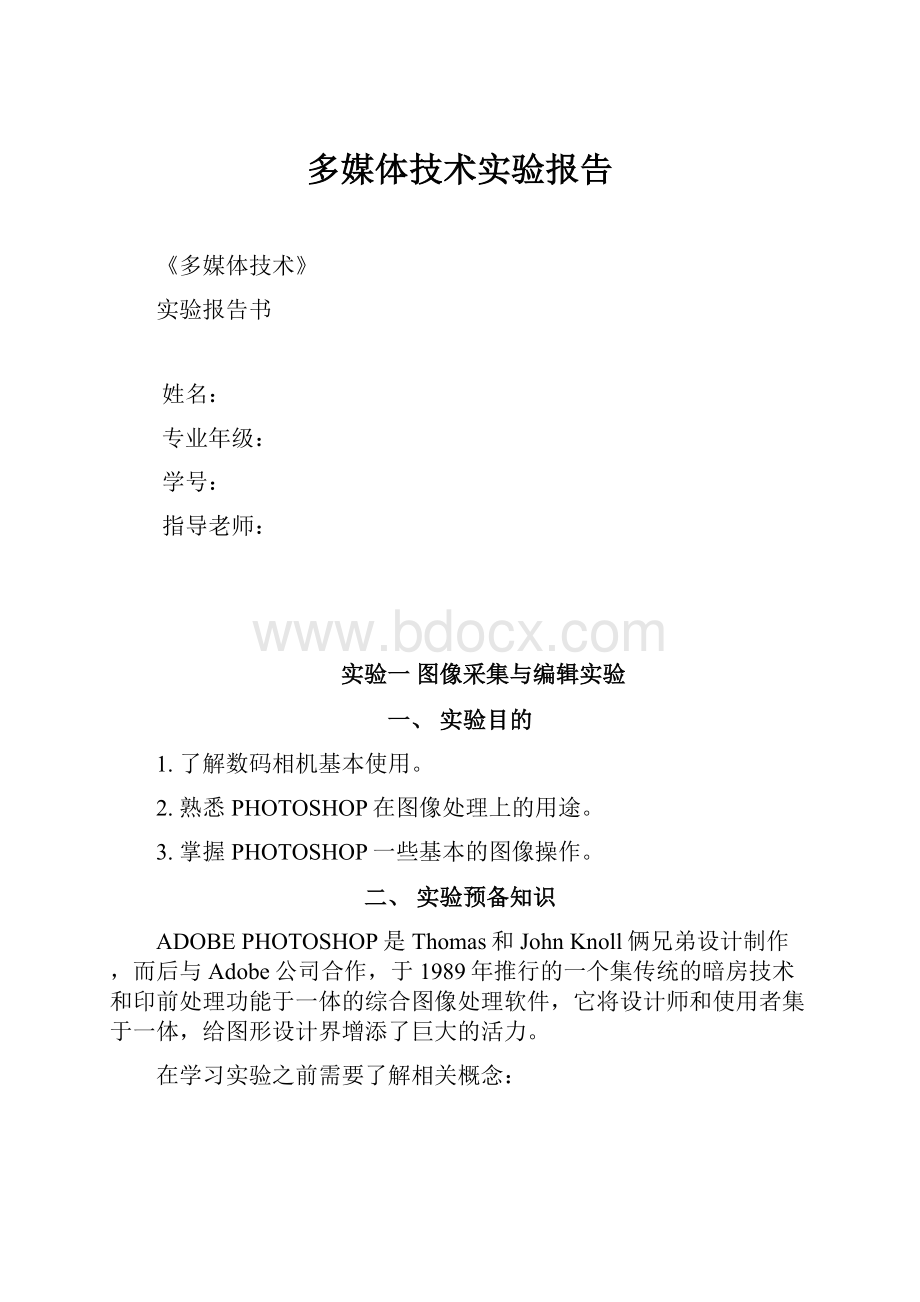
多媒体技术实验报告
《多媒体技术》
实验报告书
姓名:
专业年级:
学号:
指导老师:
实验一图像采集与编辑实验
一、实验目的
1.了解数码相机基本使用。
2.熟悉PHOTOSHOP在图像处理上的用途。
3.掌握PHOTOSHOP一些基本的图像操作。
二、实验预备知识
ADOBEPHOTOSHOP是Thomas和JohnKnoll俩兄弟设计制作,而后与Adobe公司合作,于1989年推行的一个集传统的暗房技术和印前处理功能于一体的综合图像处理软件,它将设计师和使用者集于一体,给图形设计界增添了巨大的活力。
在学习实验之前需要了解相关概念:
1.分辨率就是单位(英寸)长度所含像素的多少,单位为dpi。
分辨率可分为图像分辨率、输出分辨率、扫描分辨率等,分辨率是决定图像输入、输出质量高低的关键。
2.位图即点阵图是由许多小方格的不同色块组成的图像,其中每一个小方格被称为像素。
Photoshop是一个位图处理软件,它可以真实的再现色彩丰富的世界。
由于位图文件在存储时必须记录其组成画面中每一个像素的位置、色彩等数据,因此它的文件信息量大,分辨率越高,信息量越大;位图模式又叫黑白模式,它只能用黑色和白色表示图像。
由于位图模式无法将色调复杂的图像完整的表现出来,因此,不宜用它来表现色调复杂的图像,但可以用此模式来处理黑白线稿或处理特殊的两色调高反差图像。
在一个数字化图像中,图像的尺寸、分辨率和文件的大小这三项之间是相互联系的。
当用户决定了其中任意亮相,便可决定第三项的参数:
文件的大小=图像的分辨率×图像尺寸。
在Photoshop中不能将彩色图像直接转化为位图模式,必须先将此彩色图像转化为灰度模式,再转化为位图模式,转化后有几种不同的显示模式:
50%阀值、图案仿色、扩散仿色和半调网屏。
三、实验内容及要求
通过学习PHOTOSHOP的基本操作,制作以下三种图像编辑效果图。
1.海市蜃楼效果
制作要求:
用数码照自己的照片,采用图形合并等技术,将自己的照片移植至提供的风景图片中,制造出海市蜃楼效果。
2.换脸技术
制作要求:
选择一张明星照片,将自己用数码照的照片中的脸换明星的脸,得到你的脸和明星的身材的新明星组合体。
3.特殊字体
制作要求:
将自己的名字、班级、学号等信息制作成如下字体中的任两种:
发光字,火焰字,霓虹字,立体字。
四、实验结果
实验成果:
海市蜃楼效果图:
换脸技术:
特殊字体:
火焰字:
发光字
实验二音频信号的获取与处理
五、实验目的
1.熟悉多媒体素材声音的采集和制作;
2.了解多媒体声音的基本构成要素;
3.练习使用多媒体声音的录制、编辑和合成软件。
六、实验设备
1.安装有CoolEditPro软件和windows操作系统的微机系统;
2.麦克风和耳机。
七、实验内容及步骤
通过录音机将本人声音录入,并用CoolEdit软件处理声音;去除声音文件的噪声;声音文件添加混响效果;进行淡入淡出处理;合成声音文件。
步骤:
1.打开录音机,通过麦克风录制一段语音信号作为自我介绍(要求必须含有本人学号,姓名,其他内容可任意,时长10秒左右),并保存为“学号_姓名”。
2.用CoolEdit软件加载录音机的声音,并且将背景音乐“背景音乐-轻柔.MP3”也加载于其中,试听两个文件共同播放的效果,并且调整二者音量大小,使共同播放时二者均能听清,具体做法:
右键点击调整音频块音量;
3.对他降噪,去除其中的杂音,具体做法:
进入单轨模式,选择部分声音波形,再选择效果-噪音消除-降噪器,将降噪级别调节至70,保存采样,再全选波形,打开降噪器,加载已保存的采样,级别调整至70,点确定即可完成。
4.选择所给出的原始录音文件,将其与本人所录的音乐按字剪辑,组合成一个新的音频文件,并做降噪等处理,保存成一个新的文件。
音块的剪辑主要利用“编辑-混缩到空音轨-选择波形”。
5.添加一些音效,如混响效果(win7不兼容),具体做法:
“单轨模式-效果”。
6.对背景音乐进行淡入淡出处理。
7.生成的声音合成,输出一个合成文件,保留最后结果文件(以本人学号姓名保存)。
八、思考题
1.数字音频通常使用的采样率为多少?
答:
标准采样频率为44.1KHZ,量化位数为16位,立体声;常用的有8kHz,11.025kHz,22.05,kHz16kHz,44.1kHz,48kHz等,分别按照你所使用的存储方式(CD文件、MP3文件、WAV文件、VOC文件、MIDI文件、AIF文件、SNO文件和RMI文件)
2.请举出三种多媒体音频技术中常用的存储声音信息的文件格式?
答:
Wave文件——.WAV ,MPEG音频文件——.MP1/.MP2/.MP3.mp4, RealAudio文件——.RA/.RM/.RAM
3.怎样使用CoolEdit进行混音处理?
答:
1)在Volume框中,【VolumeL,R】代表左右声道音量,若为单声道文件,则只有一个声道音量调节,若选中【Invert】,则文件在被粘贴前声音数据将会颠倒。
当【Lockleft/Right】被选中时,左右声道调节钮将被锁定,调节时将一齐变化。
2)在合成方式框中,选定【Insert】,则被粘贴的文件插入当前文件之中。
选定【Overlap】时,则被粘贴的文件不会取代当前文件中的选定部分,而是以选定的部分与当前文件叠加。
若被粘贴的文件比当前文件的选定部分长,则超出范围的部分将继续被粘贴。
选定【Replace】,则被粘贴的声音文件将覆盖源文件。
选定【Modulate】,则被粘贴的声音文件与当前文件一起调制,即将每采样点的幅值相乘混合后输出。
激活【Crossfade】,输入时间(ms),则在粘贴前后粘贴的文件有一定的淡入淡出。
3)在选择被粘贴的文件来源框中,选中【FromClipboard】表示被粘贴的文件来源于剪贴板。
【FromwindowsClipboard】表示被粘贴的文件来源于Windows剪贴板。
【FromFile】表示被粘贴的文件来源于新文件,单击【SelectFile…】按钮可选择文件。
4)【Looppast】指粘贴文件的次数。
在本实验中设置【VolumeL,R】为90,选中【Overlap】,设置【Crossfade】值为50,选中【FromFile】,单击【SelectFile…】选择作为背景音乐的文件【示例1_2】,【Looppast】为,单击【OK】完成设置。
4.使用CoolEdit混音处理后的声音文件如果出现背景音乐过大或过小的问题,如何解决此问题?
答:
1.将工作窗口切换到“多轨”窗口。
先点选音频块,使它呈高亮状态,在工具栏上找到“音量包络”工具钮:
[口口\口](左上方有两个小方框,一条斜线连接右下方的一个小方框那个钮),按下它。
2.此时,音频块的两端顶部,左、右上角各有一个白色的方形结点,鼠标移向结点,会变成小手形,点住结点上下拖拉,整条音量线也会随之移动。
3.要在中间某处调节音量:
鼠标移动到音量线上的某处(小手形)点下,会产生一个新的结点,上下左右拖拉结点即可,其余以此类推。
实验三波形音频播放器
九、实验目的
1.了解Wave文件格式,并学习Windows下用MCI函数播放Wave文件。
2.熟悉多媒体开发工具——VisualC++。
3.制作波形音频播放器。
其运行界面如下图所示:
要求:
此播放器具有打开、播放、录制及保存波形音频文件的功能。
一十、实验预备知识
1.VC6编程方法,MCI编程方法。
2.Wave文件的结构
用.wav为扩展名的文件格式称为波形文件格式(WAVEFileFormat),它是一种资源交换文件格式(ResourceInterchangeFileFormat,RIFF),RIFF格式是面向部分(chunk)的,一个RIFF文件是由一个或多个部分组成的,其中每一个部分都指向下一个部分。
下图是一个RIFF文件结构的示意:
波形文件格式支持存储各种采样频率和样本精度的声音数据,并支持声音数据的压缩。
一个WAVE文件至少包含三个块RIFF块是其中最大的,整个WAVE文件就是一个RIFF块。
CKsize紧跟在“RIFF”CKID之后出现,它包含一个值,等于文件的大小减去8个字节,这8个字节用来存储RIFF的CKID和CKSIZE。
第二和第三块称为子块,包含在RIFF块之中。
这些块的第一个块是“fmt”块,包含PCMWAVEFORMAT结构所需要的信息;第二个块“data”块紧跟在“fmt”之后,包含所有的数据波形。
RIFF的CKSIZE等于“fmt”块和“data”块所占用的字节之和。
为了读写RIFF文件,用户使用为多媒体块信息准备的叫MMCKINFO的标准的数据结构。
在VC中这个结构定义为:
typedefsruct{
FOURCCckid;
DWORDcksize;
FOURCCfccType;
DWORDdwDataOffset;
DWORDdwFlags;
}MMCKINFO;
设计多媒体程序,关键是对多种多媒体设备的控制和使用,在Windows操作系统中,对多媒体设备进行控制主要有三种方法:
第一种方法是使用微软公司窗口系统中对多媒体支持的MCI,即媒体控制接口,MCI是多媒体设备和多媒体应用软件之间进行设备无关的沟通的桥梁。
在VB和VC中MCI都得到了很好的支持;第二种方法,通过调用Windows的API(应用程序接口)多媒体相关函数实现媒体控制;第三种方法是使用OLE(ObjectLinking&Embedding),即对象嵌入和链接技术,它为不同数据之间共享数据和资源提供了有利的手段。
一十一、实验内容及要求
1.用VC建立应用程序框架:
2.建立处理波形音频的类CWaveAudio:
工程à添加工程àComponentsandControls,选中WaveAudio.ogx文件à插入,可重用类CWaveAudio便添加到工程中。
在CWavePlayerDlg类的头文件中将CWaveAudio的头文件包含进来。
3.加入所需的功能
一十二、思考题
1.什么是MCI接口?
简述MCI所囊括的内容。
答:
MCI全称是Mediacontrolinterface即多媒体控制接口。
说明白点就是程序与多媒体解码器通讯的一个界面。
可利用这个接口跳过硬件访问并调用本地的符合MCI规格的多媒体解码驱动。
完成对多媒体的回放录制与控制。
从DX8之后MCI借助DirectShow和DirectMedia的强大支持成为了一个低技术难度,高性能,多功能的优秀多媒体接口,可支持MPEG1/2/4视频文件、QuickTime视频文件、WindowsMediaVideo视频文件和AVI视频文件等多种Windows常见视频的回放;还可支持MPC音频、ADPCM音频、AIFF音频、MPEGLayer1\\Layer2\\Layer3音频、WindowsMediaAudio音频等常见音频;另外MCI还嵌入了数字音乐合成器控制、录音接口和基于DShow的摄像头接口。
其趣味性、可靠性和易用性特别适合初学API的编程爱好者
2.Windows下播放波形文件可采用几种方法?
各有什么优缺点?
答:
ASF格式:
它的英文全称为AdvancedStreamingformat,它是微软为了和现在的RealPlayer竞争而推出的一种视频格式,用户可以直接使用Windows自带的WindowsMediaPlayer对其进行播放。
由于它使用了MPEG-4的压缩算法,所以压缩率和图像的质量都很不错(高压缩率有利于视频流的传输,但图像质量肯定会的损失,所以有时候ASF格式的画面质量不如VCD是正常的)。
●WMV格式:
它的英文全称为WindowsMediaVideo,也是微软推出的一种采用独立编码方式并且可以直接在网上实时观看视频节目的文件压缩格式。
WMV格式的主要优点包括:
本地或网络回放、可扩充的媒体类型、部件下载、可伸缩的媒体类型、流的优先级化、多语言支持、环境独立性、丰富的流间关系以及扩展性等。
●RM格式:
RealNetworks公司所制定的音频视频压缩规范称为RealMedia,用户可以使用RealPlayer或RealOnePlayer对符合RealMedia技术规范的网络音频/视频资源进行实况转播并且RealMedia可以根据不同的网络传输速率制定出不同的压缩比率,从而实现在低速率的网络上进行影像数据实时传送和播放。
这种格式的另一个特点是用户使用RealPlayer或RealOnePlayer播放器可以在不下载音频/视频内容的条件下实现在线播放。
另外,RM作为目前主流网络视频格式,它还可以通过其RealServer服务器将其它格式的视频转换成RM视频并由RealServer服务器负责对外发布和播放。
RM和ASF格式可以说各有千秋,通常RM视频更柔和一些,而ASF视频则相对清晰一些。
●RMVB格式:
这是一种由RM视频格式升级延伸出的新视频格式,它的先进之处在于RMVB视频格式打破了原先RM格式那种平均压缩采样的方式,在保证平均压缩比的基础上合理利用比特率资源,就是说静止和动作场面少的画面场景采用较低的编码速率,这样可以留出更多的带宽空间,而这些带宽会在出现快速运动的画面场景时被利用。
这样在保证了静止画面质量的前提下,大幅地提高了运动图像的画面质量,从而图像质量和文件大小之间就达到了微妙的平衡。
另外,相对于DVDrip格式,RMVB视频也是有着较明显的优势,一部大小为700MB左右的DVD影片,如果将其转录成同样视听品质的RMVB格式,其个头最多也就400MB左右。
不仅如此,这种视频格式还具有内置字幕和无需外挂插件支持等独特优点。
要想播放这种视频格式,可以使用RealOnePlayer2.0或RealPlayer8.0加RealVideo9.0以上版本的解码器形式进行播放。
●WAV格式是微软公司开发的一种声音文件格式,也叫波形声音文件,是最早的数字音频格式,被Windows平台及其应用程序广泛支持。
WAV格式支持许多压缩算法,支持多种音频位数、采样频率和声道,采用44.1kHz的采样频率,16位量化位数,因此WAV的音质与CD相差无几,但WAV格式对存储空间需求太大不便于交流和传播。
●WMA的全称是WindowsMediaAudio,是微软力推的一种音频格式。
WMA格式是以减少数据流量但保持音质的方法来达到更高的压缩率目的,其压缩率一般可以达到1:
18,生成的文件大小只有相应MP3文件的一半。
这对只装配32M的机型来说是相当重要的,支持了WMA和RA格式,意味着32M的空间在无形中扩大了2倍。
3.简述Windows下多媒体程序开发的特点。
答:
Windows的API对很多多媒体内容都可以支持。
此外,directShow是非常重要的多媒体开发工具。
WindowsMedia就是基于DirectShow的。
音频播放器截图:
实验四数字视频播放器
一十三、实验目的
1.进一步掌握MCI函数的应用。
2.制作数字视频播放器,并具有以下功能:
打开视频播放设备,播放视频文件,可静态观看每一帧视频,并且可设置播放速度,还能在全屏播放与正常播放之间转换。
一十四、实验内容及要求
1.如实验3建立应用程序框架
2.制作应用程序界面
。
一十五、实验截图
视频播放器截图:
实验五视频编辑实验
一十六、实验目的
1.熟悉PREMIERE对视频的处理(视频的剪辑和编辑);
2.熟悉PREMIERE的过渡效果和滤镜效果
一十七、实验预备知识
1.ADOBEPREMIERE
ADOBEPREMIERE在视频、音频编辑的非线性编辑软件中,是一个佼佼者,由它首创的时间线编辑、剪辑项目管理等概念,已经成为事实上的工业标准。
ADOBEPREMIERE除了用于非线性编辑外,还可以用来建立VideoforWindows或QuickTime影片,用于演示或制作CD-ROM。
ADOBEPREMIERE的主要特点包括:
a)广泛的兼容性:
ADOBEPREMIERE支持众多的文件格式,如:
JPG、TGA、TIF、FLC、WAV等,这使得ADOBEPREMIERE可以和许多软件配合使用。
b)视音频实施采集PREMIERE配合计算机上的视频卡,实现对模拟视音频的实施采集,同时对于记录在磁带上的视音频可以实现几倍速的上载,在采集过程中,可以视音频信号进行调整,如果丢帧,可以指示出丢帧率。
c)非线性编辑及后期处理PREMIERE具有99道视频轨道和99道音频轨道,可以精确实现声、画同步,并以帧的精度进行编辑。
d)迭加和字幕创作PREMIERE提供了多种叠加方式,已实现多层画面的同屏显示,而传统方式只有色键和亮度键两种。
2.PREMIERE的特技效果
PREMIERE给出了改变从一个剪辑到另一个剪辑变化的多种选择,可提供纹理、渐变和特殊效果。
所谓过渡指的是素材中两个相邻帧画面的显示效果,它提供了重新定义帧画面像素显示的算法,算法不同,两个帧画面过渡产生的效果就不同。
PREMIERE提供了76种效果,可以从过渡效果调色板(TransitionsPalette)中方便选择.
滤镜就是特技效果,是形成视觉冲击的重要方法。
与PHOTOSHOP滤镜不同的是,PREMIERE中的大多数滤镜,多可以随时间产生动态变化,还包含了一些音频滤镜。
一十八、实验内容及要求
1.编辑一段视频图像并制作字幕效果
连接几段剪辑(test1):
a)创建一个新节目
i.选择File>New>Project命令。
在NewProjectSettings对话框中,以自己学号和姓名命名工程文件名称。
ii.单击Next打开NewProjectSettings对话框中的选择中国的PAL制式,标准48KHz。
b)导入原始剪辑
i.选择File>Import>File,打开Import对话框,选择你的文件目录。
ii.载入文件出现在Project窗口中。
对于导入的每个文件,节目窗口都列出了它的名称、类别、持续时间和画面大小等信息并保存这些信息。
c)创建初稿
i.如果Timeline窗口没有打开,则选择Windows>Timeline.只有把导入的剪辑放入Timeline中,它们才能成为影像节目的一部分。
ii.再打开文件时一定要注意序列的设置和素材的相匹配,否则无法打开文件,最好利用将视频文件拖至“新建分项”的图标上,然后在Project窗口中选择“中南大学宣传片.avi”剪辑,并把他拖进Video1A轨道中。
拖动时,剪辑呈现为一个黑框,要确保剪辑黑框左端与Video1A轨道左端对齐,然后释放鼠标。
iii.选择蒲公英-无声.avi剪辑,并把他拖进Video1A轨道中,这次要把它正好放在中南大学宣传片.avi后面,这样使二者首尾连接。
裁剪剪辑(test2)
a)首先确保Timeline窗口和Monitor窗口都是可见的,而且没有重叠,单击Timeline窗口标题栏激活该窗口。
b)剪辑一个剪辑包括设置一个新的切入点、切出点或两者都设。
切入点就是剪辑开始的阵,切出点就是剪辑最后的帧。
c)找到切入点,在源视图下,拖动往复滑块看到完成旅程,单击切出点按钮,然后使用Apply按钮即可。
d)裁剪掉的区域并没有被删除,Premiere仅仅隐藏了被裁剪的帧,使之不出现在Timeline窗口中,并且在预览或导出影像节目中也不再出现,把剪辑片断建成一体。
2.过渡效果和滤镜效果
过渡效果(test3)
a)扩展Video1轨道成Video1A、T和Video1B轨道,并使两剪辑有部分重叠。
由于过渡效果对两个重叠的部分才起作用,只有Video1track扩展的时候,才可以在两个素材重叠的部分添加过渡效果,注意素材重叠部分不包含重要的帧画面。
b)拖动中南大学宣传片.avi到Video1A轨道,蒲公英-无声.avi到Video1B轨道,并使两剪辑有部分重叠。
c)如果Transitions窗口没打开,选择WindowsShowTransitions,打开Transitions窗口.
d)从过渡效果调色板中选中所要的过渡效果。
过渡效果的长度将自动与重叠部分的长度相吻合。
e)用选择工具选择和拖动过渡效果的边缘,已拉长和缩短过渡效果。
为了给过渡效果重新定位,则可以拖动过渡效果本身。
f)按住Alt键,然后在Timeline标尺中擦抹以移动编辑线横跨过渡部分。
这时指针变成一个小箭头,表示正在预览效果,预览在监视器窗口的节目视图中进行。
滤镜效果(test4)
a)在project窗口中,用鼠标把avi剪辑aif文件分别拖入Timeline窗口中的Video视轨和audio音轨中,并调整好工作区域。
b)选择Windows>showvideoeffects。
在出现的Video对话框中选择需要的滤镜效果。
c)用鼠标把CameraBlur拖动到Timeline的avi上,点击右键,此时,就能在effectcontrols对话框中,看到滤镜效果控制,进行操作。
d)对于音频的处理可以用对于视频同样的处理方法进行处理。
3.添加字幕
字幕分为静态字幕和动态字幕,在制作视频时,字幕要随着视频的播放显示,因此制作动态字幕,要求含有自己的学号和姓名,此外可以添加你想说的话。
(添加到副轨道)
4.其他效果
在效果控件和过渡控件中都有很多种类,根据自己的个性添加即可。
一十九、实验截图:
实验六综合实验
二十、实验目的
将之前所学过的多媒体实验技巧融会贯通,制作成综合性的、有自己特色的成果。
二十一、实验内容及要求
制作一段主题为“我在中南”或“我在…”的视频,时长不少于1分钟。
要求:
1.收集中南大学相关照片/图片,或查找自己喜爱的名胜古迹图片,使用Photoshop软件对图片或照片进行美化,将本人的照片嵌入图片(可选用有自己的照片,但同时要完成该内容),并且同时在图片上附上自己的姓名和学号,和其他必要的文字说明;(在哪张上进行修改则需要统筹考虑视频的需要)
2.使用录音机,针对你所找的图片,录制一段解说词(20秒左右),并用CoolEdit软件嵌入背景音乐,保存音乐文件;
3.使用视频制作软件,将1和2步骤中生成的图片和解说词整合成视频文件,保存视频文件;转换视频文件的格式,使其能在自己制作的视频播放中播放。
4.制作过程中,可充分发挥自己的想象,并统筹考虑视频内容的逻辑性、协调性和美观性等,形成一个完整的“我在中南”或我在哪个名胜古迹、或某某地方的介绍。
二十二、视频精彩截图